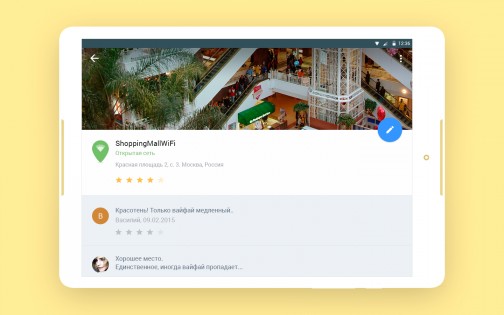- Wifi gps для андроид
- Телефон как GPS-приемник для другого телефона или планшета на Android (Wi-Fi)
- Настройка Wi-Fi между телефонами
- Настройка телефона-передатчика
- Настройка телефона-приемника
- Устранение обрывов связи
- WiFi Навигатор 1.01.05
- GPS-монитор под андроид «KidsTrack»
- Сюрпризы управления питанием
- Сюрпризы GPS
- Прочие сюрпризы
Wifi gps для андроид
Новые темы необходимо создавать только в корневом разделе! В дальнейшем они будут обработаны модераторами.
Если Вы выложили новую версию программы, пожалуйста, сообщите об этом модератору нажав на вашем сообщении кнопку «Жалоба».
Последнее обновление программы в шапке: 18.08.2014
Краткое описание:
Передача геоданных GPS с одного устройство на другое (не обладающее GPS модулем)
Описание:
Приложение для передачи данных GPS с устройства имеющее GPS модуль на устройство не имеющее оного. Передача данных производится через канал связи WIFI настроенный в виде Точки доступа на устройстве с GPS (режим модема).
Требования:
1. Устройство без GPS модуля (Далее Планшет)
2. Второе устройство на Android c GPS и режимом WIFI Tethering (Режим модема). (Далее Телефон)
Инструкция:
1. На планшете зайдите в Настройки -> Для разработчиков и включите пункт «Фиктивные местоположения/Mock Locations».
2. На обоих устройствах зайдите в Настройки -> Местоположение и включите пункт «Доступ к моим геоданным»
3. На телефоне Включите режим Модема (обычно находится во вкладке Дополнительно в меню Настроек беспроводных сетей) Рекомендую настроить защиту ключом WPA2/PSK.
4. На планшете подключитесь к точке доступа, которую создали на втором устройстве.
5. Установите на оба устройства приложение TetherGPS
6. Запустите приложение на обоих устройствах. На телефоне нужно нажать «Start Server», а на планшете «Start Client». Попробовать запустить навигатор или другую программу работающую с GPS на планшете.
7*. Как только Ваш телефон найдет спутники в шторке уведомлений появится IP адрес устройства, который можно будет ввести на планшете сняв галочку с Automatic Broadcast IP, если вдруг будут проблемы с подключением.
Бесплатная версия работает не больше 5 минут за раз. Ниже выложил платную.
Требуется Android: 4.0 и выше
Русский интерфейс: Нет
Скачать: версия: 1.3.0 (платная)
Сообщение отредактировал Mean122 — 18.08.14, 23:22
Источник
Телефон как GPS-приемник для другого телефона или планшета на Android (Wi-Fi)
Раньше на сайте уже публиковались статьи, как настроить соединение по Bluetooth между двумя Android-устройствами или между Android-устройством и компьютером с Windows для передачи данных GPS. Для связи использовалось приложение GPS over BT. В настоящей статье показано, как можно настроить подобную передачу GPS-данных по Wi-Fi с помощью приложения GPS Tether от разработчиков Lucky Always.
Оно полезно для тех, у кого нет или не получается настроить связь по Bluetooth (GPS Tether наряду с Wi-Fi поддерживает Bluetooth-соединение). К тому же хочется отметить, что передача данных по Wi-Fi происходит быстрее и, благодаря этому, данные о местоположении обновляются чаще.
Существует несколько приложений для передачи данных GPS по Wi-Fi, как платных, так и бесплатных. На наш взгляд, наиболее простым в настройке и использовании показалось именно приложение GPS Tether. К тому же оно бесплатное, единственное, разработчики заявляют, что оно не работает на планшетах Amazon Fire с заводской прошивкой. В описании также упоминается, что приложение должно работать на Android 4.2 (Jelly Bean) и выше.
Настройка Wi-Fi между телефонами
Перед использованием приложения GPS Tether необходимо настроить Wi-Fi сеть между устройствами. Зайдите в настройки сетей Wi-Fi телефона-передатчика, сконфигурируйте и запустите беспроводную точку доступа. Данная функция присутствует во всех современных Android-телефонах. Укажите имя и пароль точки доступа, сохраните и активируйте ее.
Подключитесь на телефоне-приемнике к созданной Wi-Fi сети, используя установленный ранее пароль.
Настройка телефона-передатчика
Включите функцию GPS на телефоне-передатчике, откройте приложение GPS Tether и на вкладке Sharing (Раздача) нажмите на иконку WiFi Hotspot Sharing (Раздача через точку доступа Wi-Fi).
Настройка телефона-приемника
Откройте GPS Tether на телефоне-приемнике, переключитесь на вкладку Receiving (Получение) и нажмите на иконку «WiFi Hotspot Receiver» (Приемник точки доступа Wi-Fi). Приложение выдаст предупреждение, что нужно включить функцию фиктивных местоположений (Mock Locations) в настройках Android. Нажмите на кнопку «DEVELOPER SETTINGS», чтобы сразу попасть в нужный раздел настроек из приложения.
Найдите в списке пункт «Выбрать приложение для фиктивных местоположений», откройте его и в списке доступных приложений выберите GPS Tether.
Нажмите на кнопку назад на телефоне для возврата в приложение и снова нажмите на иконку «Wi-Fi Hotspot Receiver», чтобы она стала цветной.
Запустите любое удобное для Вас приложение навигации и используйте его как обычно. Настроенная таким образом навигация тестировалась в некоторых популярных приложениях для Android:
- Google Maps – работает;
- Яндекс.Карты – работает;
- Waze – не работает.
Устранение обрывов связи
Если связь между телефонами периодически теряется, проверьте настройки беспроводной сети на предмет опции автоматического отключения Wi-Fi в спящем режиме устройства.
Также запретите системе Android закрывать на обоих телефонах приложение GPS Tether, работающее в фоновом режиме. На телефонах Xiaomi это можно сделать через просмотр последних открытых приложений (короткое нажатие аппаратной кнопки меню).
Нажатие на замок рядом с приложением предотвращает его закрытие системой Android в спящем режиме телефона.
Источник
WiFi Навигатор 1.01.05
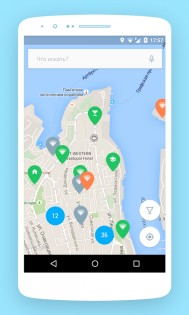
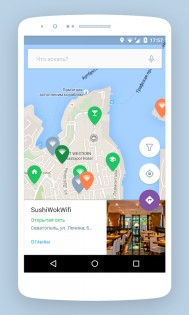
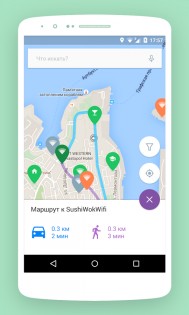
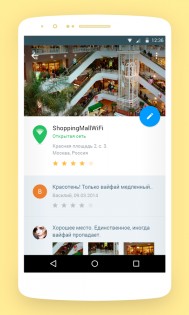
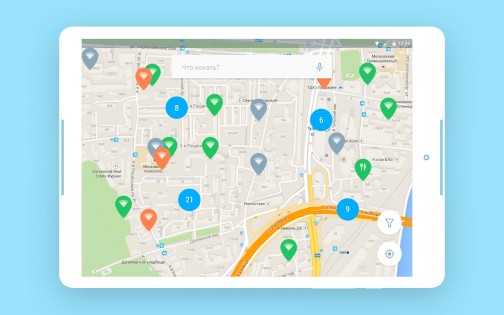
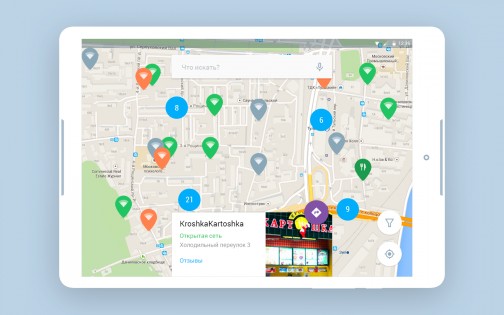
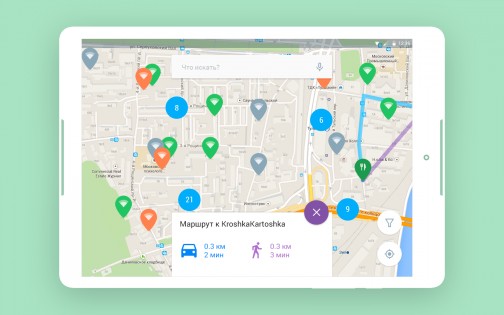
WiFi карта — простой и легкий инструмент для поиска бесплатных WiFi точек по всему миру. Эта версия приложения для тех, кому не нужны дополнительные функции и лишние экраны. Только карта с расположением WiFI точек и ничего лишнего.
Удобная бесплатная Карта WiFi содержит более 20 миллионов хотспотов по всему миру из базы точек wifi osmino и позволяет:
— найти доступные точки поблизости
— найти доступные точки в пункте вашего назначения, если вы собираетесь заграницу или просто на другой конец города
— создать пеший и авто-маршрут до нужной точки wifi
— найти информацию о месте расположения хотспота, качестве соединения, типе точки доступа (открытая сеть, коммерческая, закрытая), фото местности
Экономьте сотовый трафик и сокращайте расходы на роуминг, подключайтесь к интернету бесплатно где бы вы ни находились!
И не забывайте оставлять отзывы о точках, так вы поможете другим пользователям Карты WiFi во всем мире 🙂
Источник
GPS-монитор под андроид «KidsTrack»
Задача: наступает лето, дети все больше времени проводят где-то на улице, и я бы хотел знать, где они находятся. Идеальный вариант — я просто даю им с собой старый андроидный телефон, и затем наблюдаю за ними по карте на большом домашнем мониторе.
В этой статье я расскажу, почему и как я написал свое первое приложение для Андроид с функциями GPS «KidsTrack», и какие открытия при этом сделал. Статья будет полезна тем, кто недавно начал программировать под Android.
Поиски на Google Play выдали мне сотни различных приложений с функциями GPS-мониторов. Я уж начал их было перебирать, но примерно на 2-м десятке я осознал, что затраты времени на выбор могут оказаться вполне сравнимыми с затратами времени на разработку. Ведь мои функциональные требования очень просты:
- приложение должно периодически отправлять анонимные координаты на сервер,
- сервер должен показывать карту с маркером в соответствующем месте.
Это все!
Есть еще требования, которые не связаны с функциональностью, но которые не менее важны:
- отсутствие необходимости регистрации, и привязки аккаунтов
- бесплатность
- отсутствие рекламы
- отсутствие ненужных функций, которые уже есть или в телефоне, или в других приложениях, типа обмена сообщениями, тревожных кнопок, уведомлений, стираний данных, блокировок телефона, чата, и т.п.
И да, координаты будут хранится на сервере, который не бесплатен. Но хостинг сейчас стоит такие копейки, что я считаю неправильным брать с людей деньги за хранение пары чисел (или даже нескольких килобайт).
Одним словом, попробовав несколько приложений из Google Play, я решил написать трекер сам.
Далее, все тривиально: установил Android Studio, нарисовал единственный экран с 3-мя кнопками, написал, как мне казалось, сервис, отладил все в эмуляторе, затем в USB-дебаггере, вроде все заработало.
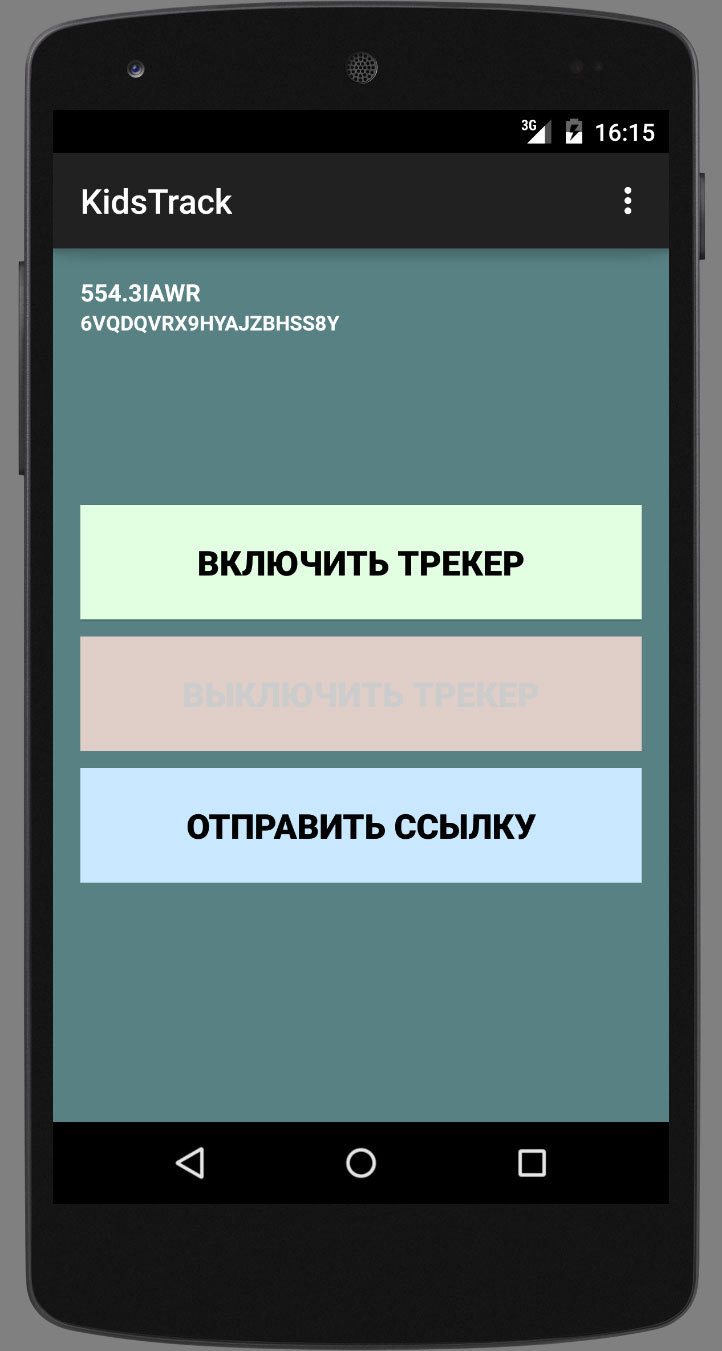
Но как только попробовал запустить на физическом устройстве — начались сюрпризы. О некоторых из них я хотел бы рассказать.
Сюрпризы управления питанием
Реальные андроид-устройства стремятся отключить себе питание при любой возможности. Постоянно получают питание лишь весьма примитивные системные часы (модуль мобильной связи здесь он не рассматривается). В часах есть регистр(ы), куда посредством AlarmManager можно записать время следующей пробудки процессора телефона. Если процессор не разбудят часы, то он так и будет продолжать спать ничего не делая. Сделано это по простой причине: включенный процессор разрядит батарею за час. Поэтому если надо, чтобы сервис что-то делал раз в минуту, то приемы десктопного программирования вроде Thread.sleep(60000) не подойдут, а вместо этого надо пользоваться AlarmManager, примерно вот так:
В этом примере мы программируем AlarmManager разбудить телефон через 1 минуту, и отправить интент START_ALARM всем приложениям, кто на него подписан.
Прием интентов во всех учебниках осуществляется объектом BroadcastReceiver, однако если нам нужно, чтобы:
- телефон пробуждался из глубокого сна
- запускал наш сервис,
- не засыпал до завершения работы
то BroadcastReceiver не подойдет, и вместо него надо использовать WakefulBroadcastReceiver — этот объект гарантировано не допустит впадения телефона в сон до тех пор, пока не будет вызван метод completeWakefulIntent. Во всяком случае у меня так и не получилось заставить BroadcastReceiver работать надежно на физическом устройстве.
Если ваш сервис теоретически может выходить в интернет через WiFi, то вам необходимо позаботится, чтобы у WiFi-модуля во время соединения тоже было включено питание, так как оно у него отдельное. Если этого не сделать, то бывает трудно понять почему приложение не работает на физическом устройстве: ведь при отладке на эмуляторе или устройстве, подключенном к дебаггеру через USB, питание модуля WiFi не выключается, и все отлично работает. Запретить отключать питание WiFi можно так:
Сюрпризы GPS
В первой версии приложения я сделал определение координат устройства только с использованием провайдера «GPS». И очень было мне удивительно наблюдать на сервере, как более 90% устройств не смогли определить координаты и присылали нули.
Как оказалось, GPS – довольно капризная технология с множеством ограничений, низкой скоростью и непредсказуемой точностью. При использовании традиционной GPS сенсор приемника должен получить данные обо всех GPS-спутниках (а их более 2х десятков), среди всех них выбрать наиболее подходящие, и уже по ним вычислять координаты. Получение данных и перебор могут занимать 5 минут и более, поэтому первый «холодный» старт GPS всегда самый медленный.
Если GPS-приемник имеет часы и помнит прошлые координаты и положения спутников, то он может использовать эти данные для определения тех спутников, к которым можно привязаться в данный момент. Поэтому повторный запуск GPS обычно происходит намного быстрее.
В современных смартфонах первоначальное грубое определение координат может осуществляться по близлежащим передающим сотовым вышкам, что так же позволяет ускорить «холодный старт» GPS. Для использования этого способа требуется разрешение на использование провайдера «network» в Manifest-е, так для определения я координат вышек может использоваться интернет.
Еще одна функция провайдера «network» — определять координаты по видимым WiFi — сетям. Определение осуществляется путем поиска координат видимых в данный момент сетей по их именам и MAC-адресам на серверах Google через интернет. Разумеется, в фоновом режиме и без лишних уведомлений идет и обратный трафик: телефон, когда определил свои координаты по GPS, может по-тихому послать данные об окружающих его WiFi-сетях на серверы Google, чтобы таким образом поддерживать актуальное состояние базы WiFi-сетей. Грустные размышления о потенциальной власти Google над владельцами Андроидов и WiFi-сетей оставим за рамками этой статьи…
Прояснив все эти нюансы я в авральном порядке подправил приложение, чтобы оно использовало не только провайдера «GPS» но и «network». После этого типичная последовательность вызовов метода onLocationChanged стала выглядеть так:
Я все-таки очень хотел задействовать GPS, так как обычно это самый точный способ, поэтому я установил время ожидания сигнала от GPS-сенсора 30 секундам, а если это первый пуск — 2-м минутам. И если GPS-сенсор так и не сработал, то используются координаты от провайдера «network». После этого изменения устройства стали присылать на сервер нормальные, ненулевые координаты.
Точность GPS также оказалась весьма условной. Например нередко точность координат, получаемых с сенсора неподвижного лежащего устройства может выглядеть так:
Из этих данных ясно, что GPS хорош для нахождения зданий или других больших объектов, но найти человека в толпе, или телефон в сугробе будет непросто.
Отдельно стоит упомянуть питание GPS. Модуль GPS весьма прожорлив, поэтому в учебниках рекомендуют при вызове requestLocationUpdates не устанавливать слишком короткие параметры минимального интервала по времени и по расстоянию. Но в моих опытах с 3-мя различными физическими устройствами оказалось, что постоянно включенный модуль GPS садит батарею одинаково при различных параметрах. Потом уже я нашел где-то упоминание, что эти параметры влияют только на частоту вызова метода onLocationChanged, но не обязательно на энергопотребление самого сенсора.
Прочие сюрпризы
Google Play: Первая версия пролежала на Google Play два дня, после чего была заменена новой, с исправленным алгоритмом определения координат. Несмотря на то, что это произошло уже две недели назад, я на сервере продолжаю видеть, что очень часто продолжают происходить активации старой версии. Я уже и добавил сообщение о необходимости обновления на веб-странице мониторинга, но это не всегда помогает. Непонятно откуда вообще люди берут старую версию. Я не знаю чем это объяснить.
Пользователи: Почти треть пользователей, установивших приложение, никогда не открывала страницу, на которой устройство можно мониторить. Без страницы мониторинга приложение бесполезно, поэтому объяснить это феномен я тоже не могу.
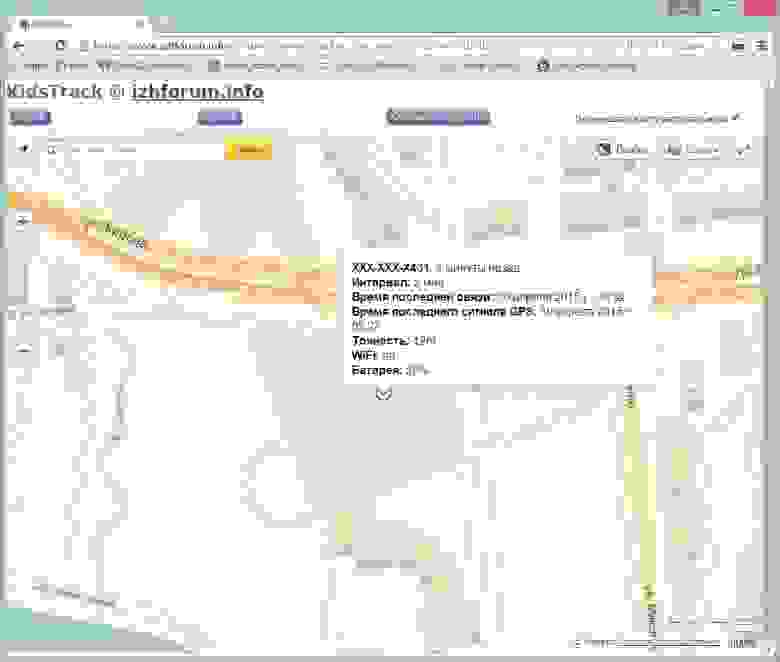
Яндекс.Карты: Страница мониторинга изначально была реализована с использованием API Яндекс.Карт, так как там не требуется ID, и нет ограничений на количество загрузок карты в день. Но оказалось, что на слабых устройствах Яндекс.Карты или тормозят, или вообще не открываются. Пришлось эту страничку делать в 2-х вариантах: Яндекс.Карты для настольных компьютеров, и Google Maps для слабых мобильных устройств. Google Maps оказались существенно быстрее.
Источник